
Quando si tratta di personalizzare i tuoi video, puoi attenerti ai colori della tua azienda, aggiungere una filigrana o persino creare introduzioni e finali con stile.
C'è un altro modo infallibile per marcare i tuoi video e farli sembrare eleganti e tuo . Ovvero aggiungendo overlay trasparenti .
Cos'è un overlay trasparente?
Un overlay trasparente è semplicemente una sovrapposizione di testo, colore o immagine che hai inserito nel tuo video. Sono perfetti per i video per due motivi principali:
- Ti aiutano istantaneamente a personalizzare e personalizzare i tuoi video. In modo che tutti i contenuti video che pubblichi appaiano "in linea".
- Rendono più leggibile qualsiasi testo che inserisci nel video. Ciò è particolarmente utile quando utilizzi un'immagine o un video come sfondo.
Esistono 4 modi in cui puoi infondere il tuo marchio applicando sovrapposizioni trasparenti ai tuoi video. Diamo un'occhiata più da vicino a ciascuno di essi.
Aggiunta di un'immagine come sovrapposizione trasparente al tuo video
Quando personalizzi i tuoi video, una delle cose più semplici che puoi fare è aggiungere un'immagine sopra il tuo video. Può essere il tuo logo, un'immagine o persino una GIF o un adesivo animati.
Le regole di base per aggiungere un'immagine in sovrimpressione sono che l'immagine non deve coprire parti importanti del video (a meno che non debba essere intenzionalmente, come nell'esempio seguente).
Personalizza questo modello
Per aggiungere la tua immagine a un video in Wave.video, segui questi passaggi.
Passaggio 1. Carica un'immagine su Wave.video.
Vai al passaggio "Aggiungi video e immagini" , quindi passa alla scheda "Carica" e scegli l'opzione "Carica file". Si aprirà una finestra popup in cui puoi scegliere un file che desideri aggiungere al tuo video come overlay.
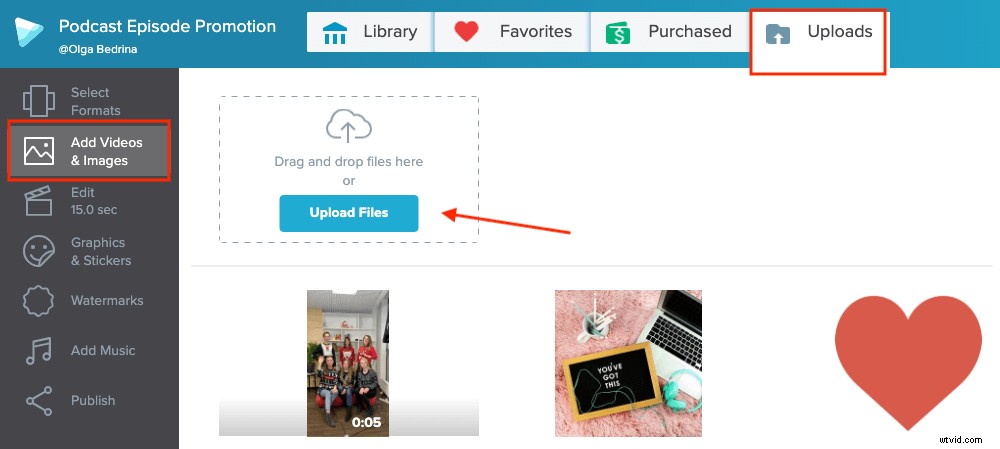
Puoi anche caricare un'immagine nel passaggio "Grafica e adesivi" . Scegli semplicemente l'opzione "Caricamenti" e seleziona il file che desideri aggiungere come overlay. Tutte le immagini che hai caricato sono disponibili in questa scheda Caricamenti.
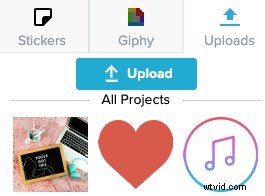
È meglio aggiungere .png immagini che hanno uno sfondo trasparente. In questo modo, ti assicurerai che l'immagine non appaia troppo ingombrante.
Passaggio 2. Regola l'overlay.
Dopo aver caricato un'immagine che desideri utilizzare come overlay, vai al passaggio "Grafica e adesivi" e selezionare l'immagine. Puoi semplicemente fare clic su di esso e apparirà sul video di sfondo.
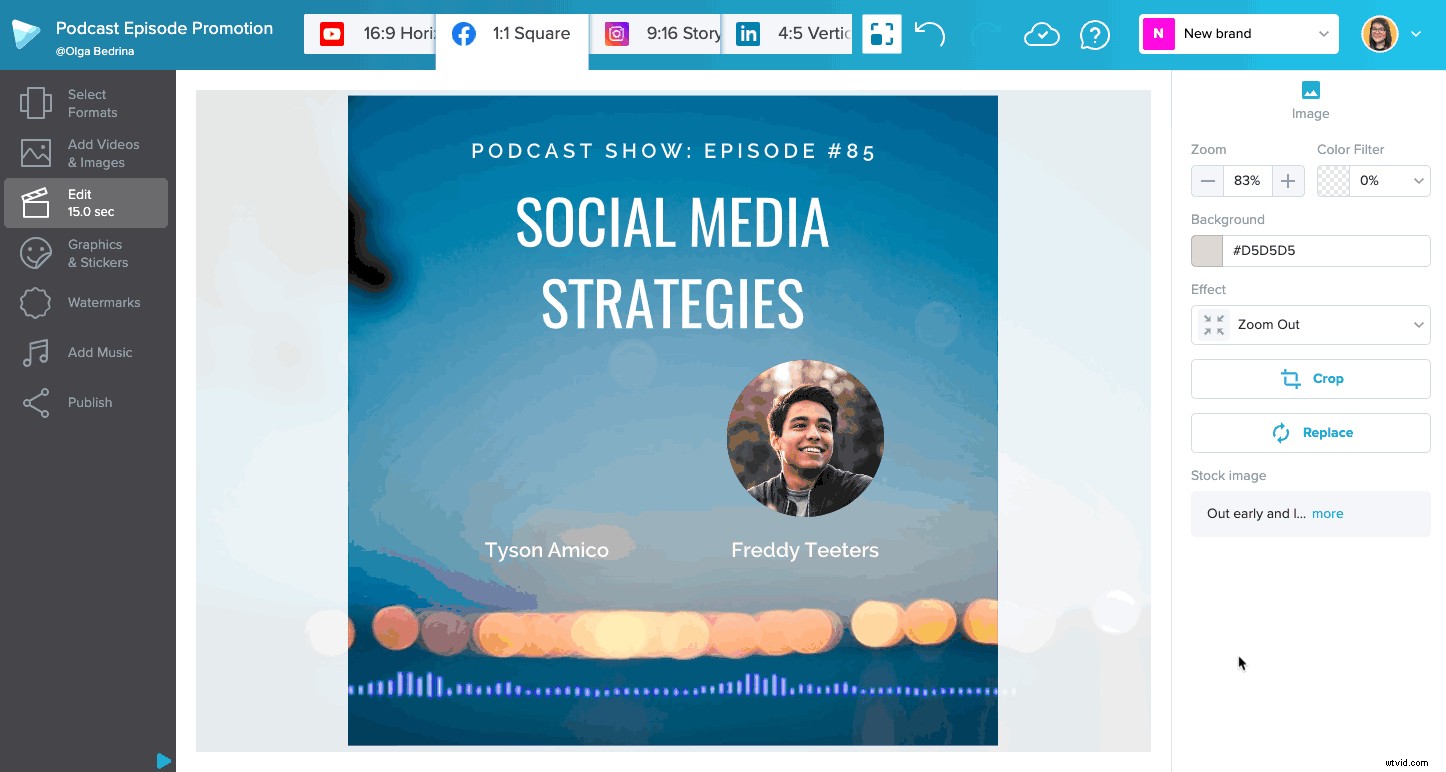
In Wave.video puoi anche applicare una maschera all'immagine che hai caricato. In questo modo, puoi trasformare l'immagine quadrata in una circolare, ecc. Puoi anche aggiungere un effetto di animazione alla sovrapposizione, per rendere più vivido il suo aspetto nel video.
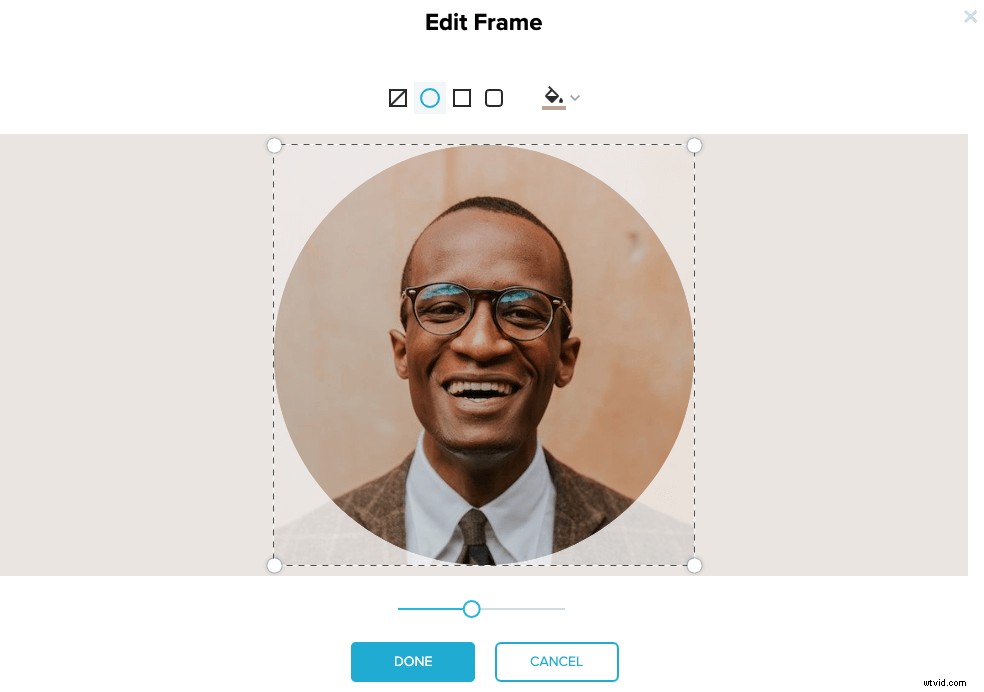
Questa tecnica è ottima per aggiungere immagini di altoparlanti, loghi e altre immagini sovrapposte ai video.
[custom_banner banner_title=”Aggiungi sovrapposizioni trasparenti ai tuoi video con Wave.video” banner_subtitle=”Creatore di video online gratuito” banner_link=”https://wave.video” banner_color=”#215fc5″ banner_image=”/blog/wp-content /uploads/05/12/2018_215fc5_6bd3ff.png”][/banner_personalizzato]
Ricerca di immagini .png in Wave.video
Se stai cercando nuove idee su cosa aggiungere come sovrapposizione trasparente ai tuoi video, la ricerca nella libreria stock Wave.video integrata è un ottimo modo per iniziare.
Nel campo di ricerca, digita la tua parola chiave e poi aggiungi “.png” . Ad esempio:
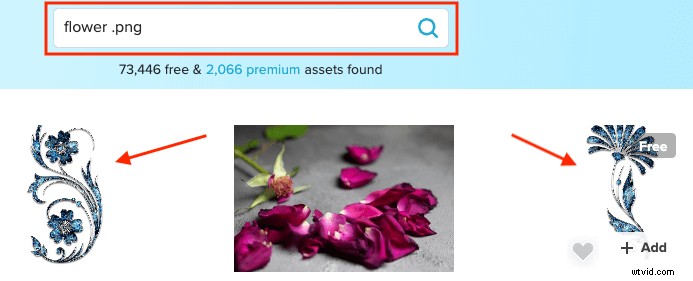
Nei risultati della ricerca vedrai immagini con sfondi trasparenti. Puoi quindi aggiungerli a uno sfondo colorato per creare un video con sovrapposizioni.
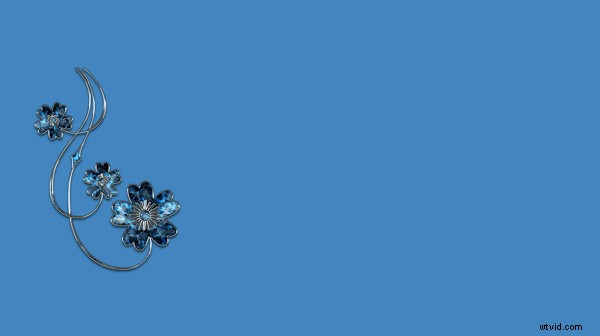
Rimuovere lo sfondo dalle immagini
Un'altra tecnica che può aiutarti ad aggiungere sovrapposizioni trasparenti ai tuoi video è rimuovere lo sfondo dalle immagini. Ecco come funziona.
Scegli un'immagine da cui vuoi rimuovere lo sfondo. Vai al sito Web RemoveBG. Il nome è piuttosto semplice:ciò che fa il sito Web è rimuovere lo sfondo dalle immagini.
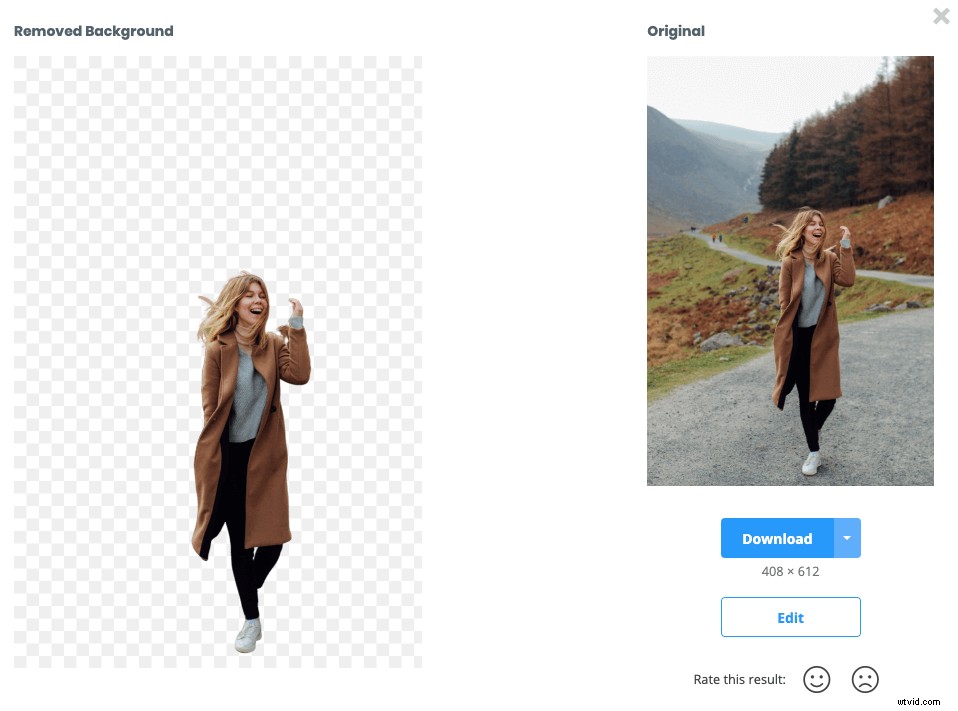
Proprio come aggiungi altre immagini a Wave.video, puoi caricare questa immagine .png su Wave.video tramite il passaggio "Grafica e adesivi" e aggiungilo come overlay ai tuoi video.

Aggiunta di overlay video a copertura totale
Overlay a copertura totale coprire l'intera area dell'immagine di sfondo o del video. Fondamentalmente, pensa a loro come filtri video. In Wave.video puoi aggiungere sovrapposizioni di diversi colori e opacità.
Per aggiungere una sovrapposizione video a copertura totale, fai clic sull'immagine/video di sfondo. Nel menu a destra, scegli l'opzione "Filtro colore" e seleziona il colore che desideri applicare al tuo video come sovrapposizione. Puoi cambiarne l'opacità in modo che corrisponda meglio al tuo marchio.
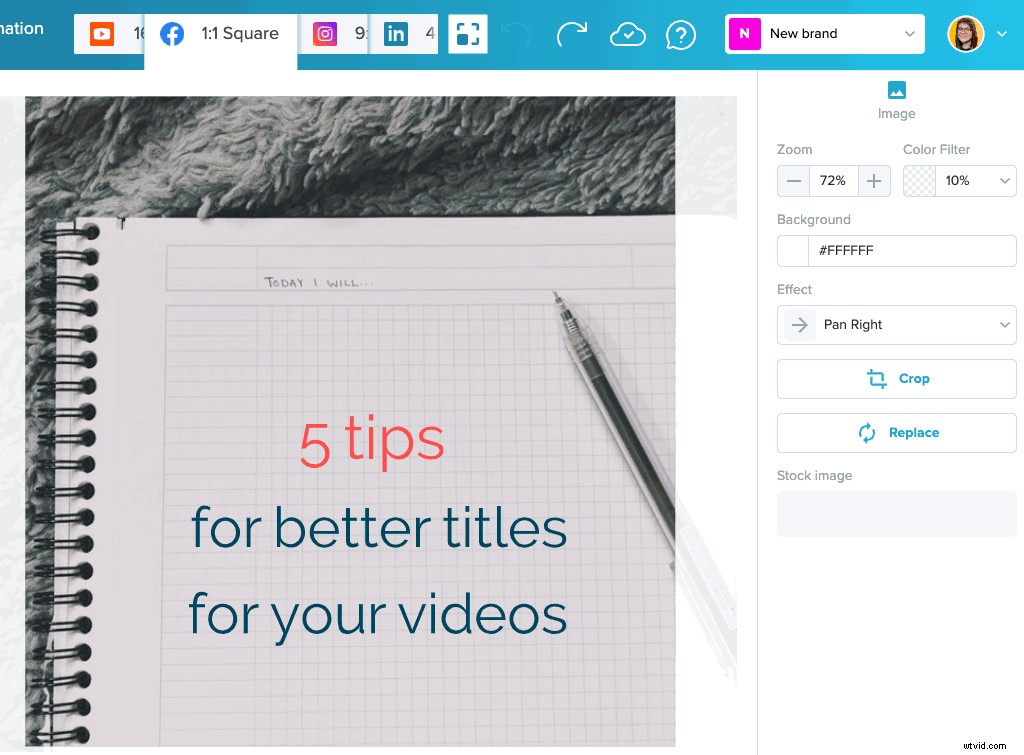
Aggiunta di filtri video in Wave.video
Quando applicato al tuo video, la sovrapposizione di colore gli darà un aspetto coerente e ti aiuterà a personalizzare il tuo video. Se aggiungi del testo al tuo video, anche gli overlay a copertura totale possono farlo risaltare e renderlo più leggibile.
Aggiunta di forme sovrapposte ai video
Se vuoi aggiungere testo ai tuoi video ma usare una sovrapposizione a copertura totale è un po' troppo, prova invece ad aggiungere forme sovrapposte. In questo modo, puoi aggiungere uno sfondo di forma solo all'area con il testo, non all'intero video.
Per aggiungere forme sovrapposte in Wave.video, devi prima aggiungere del testo al tuo video. Successivamente, fai clic sul testo e scegli uno sfondo colorato per esso. Puoi anche modificare l'opacità dello sfondo del testo in modo che sia in contrasto con il video di sfondo.
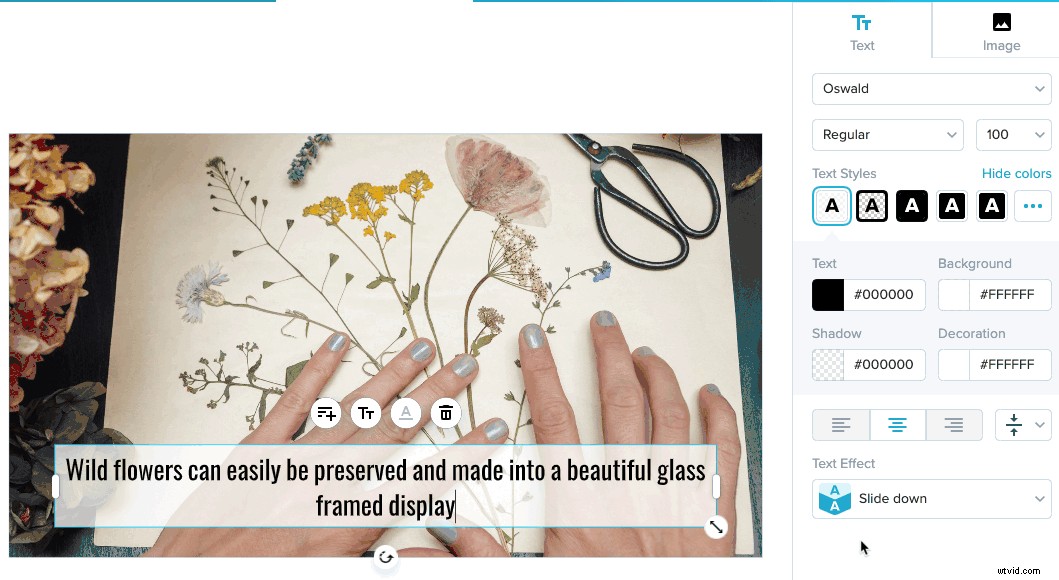
Allo stesso modo, puoi anche scegliere un effetto testo diverso:Cerchio – per aggiungere una sovrapposizione trasparente ovale al video.
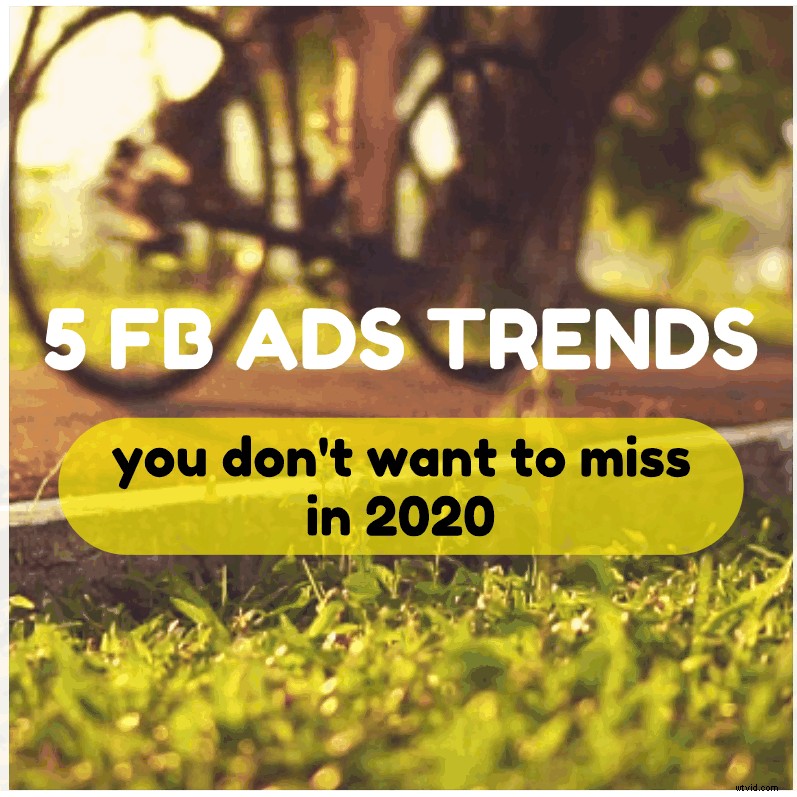
Suggerimento per professionisti: sposta il testo leggermente di lato in modo che i bordi vadano oltre il video. Questo darà al video un aspetto e una sensazione nuovi.

Sovrapposizione cornice
Puoi anche aggiungere una cornice in sovrimpressione ai tuoi video. Questo effetto è ottimo per elenchi e annunci video.
Per aggiungere una cornice al tuo messaggio di testo, scegli semplicemente l'effetto di testo "Cornice" . Come soluzione alternativa, usa gli spazi per ingrandire la cornice.
Prova questo modello
Sovrapposizioni trasparenti con testo
Un altro effetto video che potresti voler provare per i tuoi video è l'aggiunta di una sovrapposizione di testo trasparente al video. In questo modo, il testo ha uno sfondo ma le lettere sono trasparenti. Puoi vedere il video/l'immagine di sfondo attraverso di loro.
Ecco un esempio:
Personalizza questo modello
Per provare questa sovrapposizione, scegli l'effetto testo "Testo trasparente" dal menu a tendina.
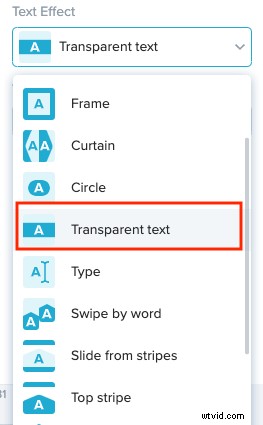
Sovrapposizioni di bande
Infine, se vuoi aggiungere del testo al tuo video e farlo risaltare, prova a utilizzare le sovrapposizioni di bande.
Una banda in sovrimpressione è una barra che attraversa la larghezza del tuo video. Sebbene questa tecnica di progettazione sia particolarmente utile per le immagini, puoi applicarla anche ai video.
Per aggiungere un cinturino in sovrimpressione al tuo video in Wave.video, vai al passaggio "Grafica e adesivi" . Quindi passa alla scheda "Giphy" e digita la frase di ricerca "pennello" .
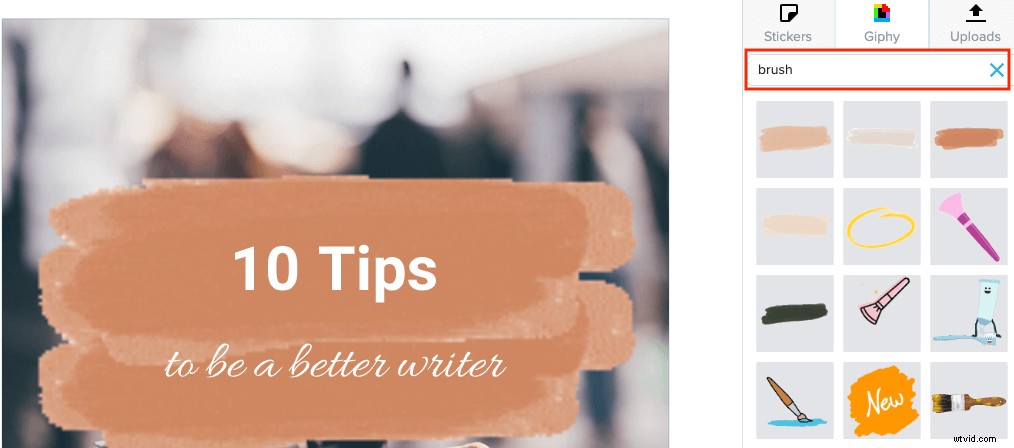
Scegli una GIF che ti piace e aggiungila alla tela. Quindi aggiungi il tuo testo sopra la GIF. Questo darà al tuo video un effetto di sovrapposizione della fascia che apparirà fresco e unico grazie alla GIF animata.
A te
Le sovrapposizioni trasparenti possono conferire ai tuoi video un aspetto e una sensazione unici. Possono anche aiutarti a consolidare il tuo marchio utilizzando i colori e i caratteri della tua azienda.
Quali elementi di branding utilizzi per i tuoi video? Condividi nei commenti!
